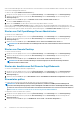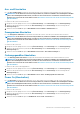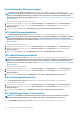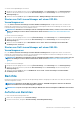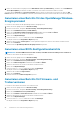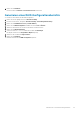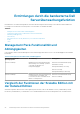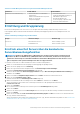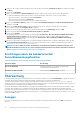Users Guide
und -neustart und Änderungen am Sensorschwellenwert. Sie können dieses Protokoll bei Hardwarefehlern verwenden, oder wenn das
System nicht ordnungsgemäß funktioniert.
So führen Sie die Aufgabe ESM-Protokolle löschen aus:
1. Navigieren Sie in der OpsMgr-Konsole zu einer Dell Übersichtsanzeige, einer Statusanzeige oder einer Warnungsanzeige.
2. Wählen Sie das gewünschte Dell System über die Übersichtsanzeige oder die Statusanzeige oder eine Warnung über die
Warnungsanzeige aus.
3. Wählen Sie im Fenster Tasks die Option Dell Windows Server-Tasks > ESM-Protokolle löschen aus.
Das Fenster Tasks ausführen wird angezeigt.
4. Klicken Sie auf Ausführen, um die ESM-Protokolle für die ausgewählten Geräte zu löschen.
Wenn Sie den Task ESM-Protokolle löschen ausführen, werden auf dem Task-Ausführungsbildschirm nur die Ergebnisse der Task-
Initiierung angezeigt. So zeigt der Task-Ausführungsbildschirm beispielsweise selbst dann möglicherweise ein Erfolgsergebnis an, wenn die
ESM-Protokolle nicht gelöscht wurden. Dies bedeutet, dass die Initiierung des Tasks ESM-Protokolle löschen erfolgreich war.
Starten von Dell OpenManage Server Administrator
So starten Sie Server Administrator:
1. Navigieren Sie in der OpsMgr-Konsole zu einer Dell Übersichtsanzeige, einer Statusanzeige oder einer Warnungsanzeige.
2. Wählen Sie das gewünschte Dell System über die Übersichtsanzeige oder die Statusanzeige oder eine Warnung über die
Warnungsanzeige aus.
3. Wählen Sie im Fenster Tasks die OptionenDell Windows-Server-Tasks Server Administrator starten aus.
ANMERKUNG: Die Tasks für die Dell Server Management Pack Suite starten die Remote-Konsole im Internet
Explorer.
Starten von Remote Desktop
So starten Sie Remote Desktop:
1. Navigieren Sie in der OpsMgr-Konsole zu einer Dell Übersichtsanzeige, einer Statusanzeige oder einer Warnungsanzeige.
2. Wählen Sie das gewünschte Dell System über die Übersichtsanzeige oder die Statusanzeige oder eine Warnung über die
Warnungsanzeige aus.
3. Wählen Sie im Fenster Tasks die Optionen Dell Windows-Server-Tasks > Remote Desktop starten aus.
ANMERKUNG:
Der Start von Remote Desktop ist nur dann möglich, wenn der Remote Desktop manuell im
verwalteten Knoten aktiviert wird.
Starten der bandinternen Dell Remote-Zugriffskonsole
So starten Sie die bandinterne Dell Remote-Zugriffskonsole:
1. Navigieren Sie in der OpsMgr-Konsole zu einer Dell Übersichtsanzeige, einer Statusanzeige oder einer Warnungsanzeige.
2. Wählen Sie das gewünschte Dell System über die Übersichtsanzeige oder die Statusanzeige oder eine Warnung über die
Warnungsanzeige aus.
3. Wählen Sie im Fenster Tasks die OptionenDell Windows-Server-TasksBandinterne Dell Remote-Zugriffskonsole starten aus.
Stromstatus prüfen
Sie können den Stromstatus prüfen und über die IPMI-Shell Stromsteuerungsaufgaben zulassen.
ANMERKUNG:
Um die erweiterte Stromsteuerung zu aktivieren, installieren Sie BMU (Basement Management
Controller-Verwaltungsdienstprogramm) in den Standardpfad. Falls BMU nicht in den Standardpfad installiert wurde,
erstellen Sie einen neuen Konsolen-Task. Weitere Informationen zum Erstellen eines neuen Konsolen-Tasks finden Sie
unter Erstellen der erweiterten Tasks für die Stromsteuerung und die LED-Identifikation.
So überprüfen Sie den Stromstatus eines Systems:
1. Navigieren Sie in der OpsMgr-Konsole zu einer Dell Übersichtsanzeige, einer Statusanzeige oder einer Warnungsanzeige.
2. Wählen Sie das gewünschte Dell System über die Übersichtsanzeige oder die Statusanzeige oder eine Warnung über die
Warnungsanzeige aus.
3. Wählen Sie im Fenster Tasks die Optionen Dell Windows-Server-Tasks > Stromstatus überprüfen aus.
22
Bandinterne Serverüberwachungsfunktion